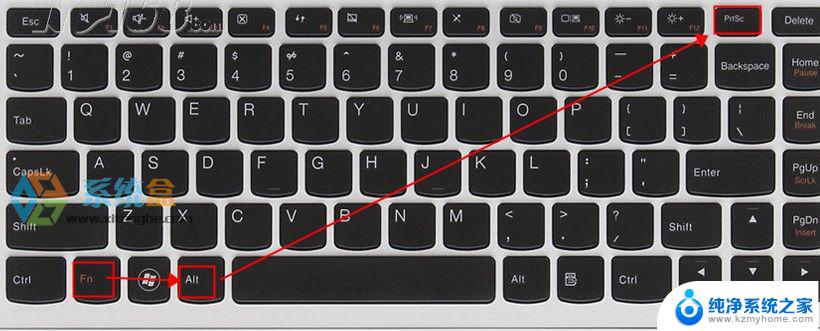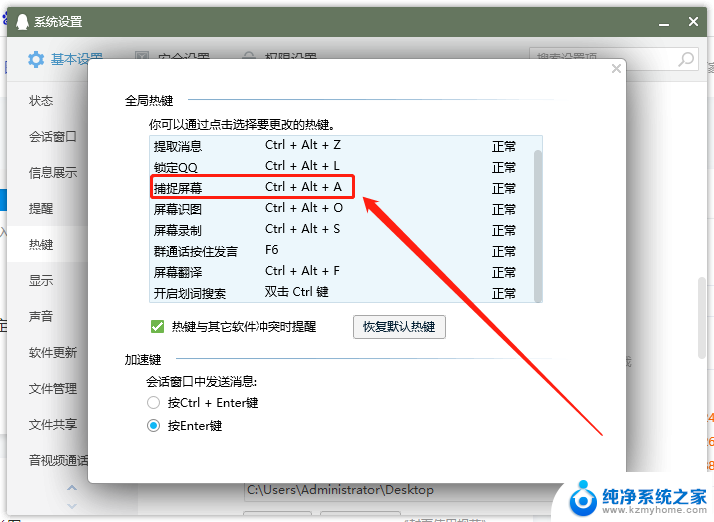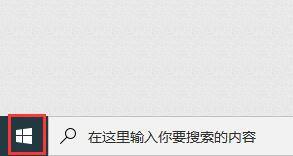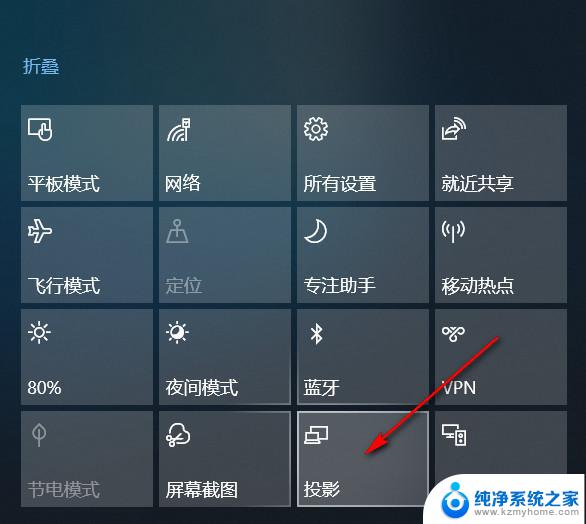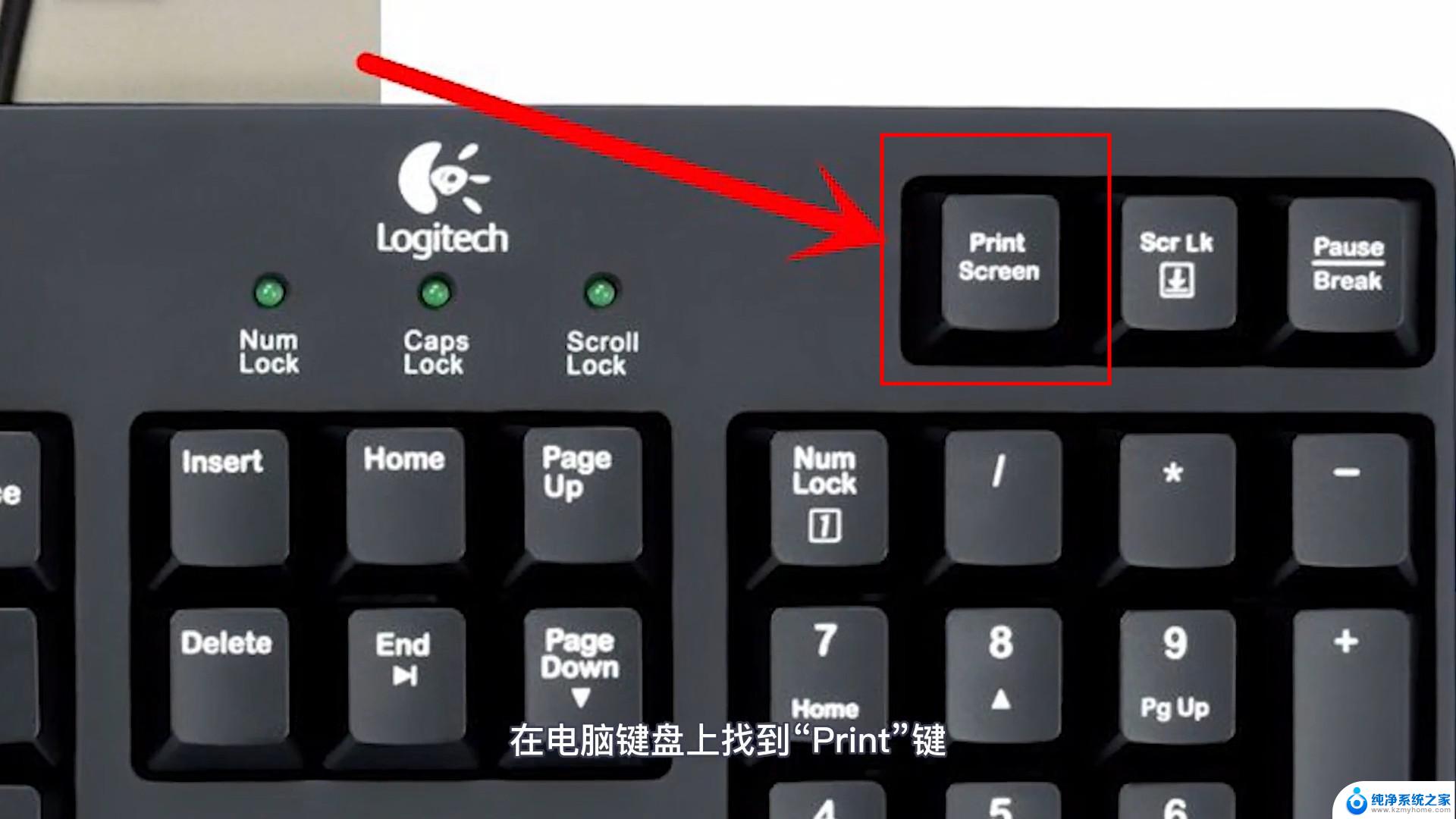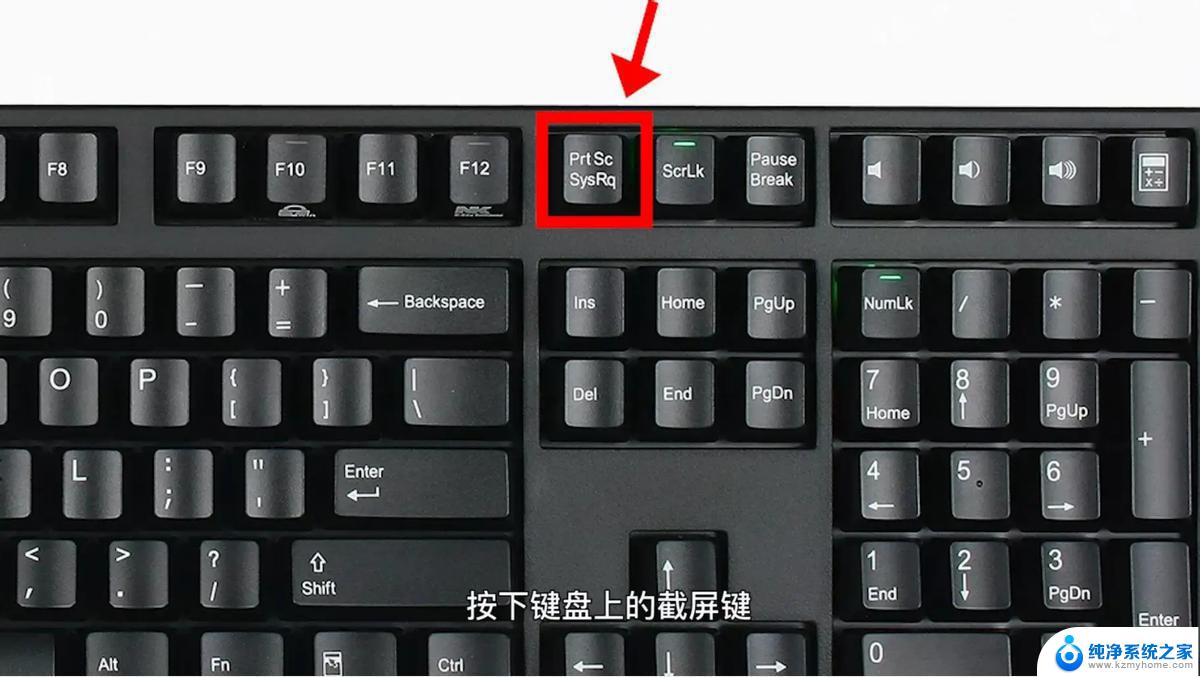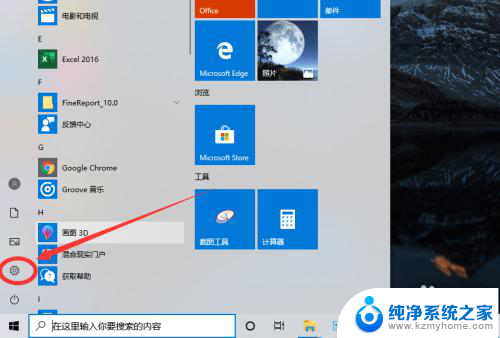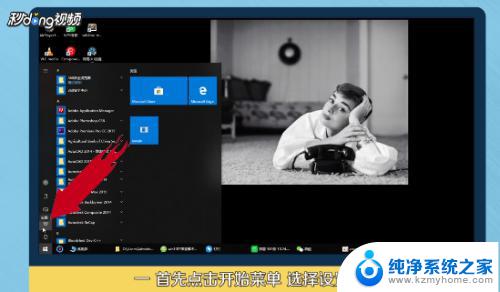win10电脑怎么设置锁屏快捷键 win10电脑锁屏快捷键设置教程
更新时间:2024-09-29 12:02:57作者:xiaoliu
Win10电脑的锁屏快捷键设置是非常方便实用的功能,可以帮助用户快速锁定屏幕,保护个人隐私和数据安全,通过设置锁屏快捷键,用户可以在不需要关闭电脑的情况下快速锁定屏幕,比如在离开电脑前临时离开或者需要保护信息不被他人窥探时。如何在Win10电脑上设置锁屏快捷键呢?下面就来详细介绍一下设置教程。
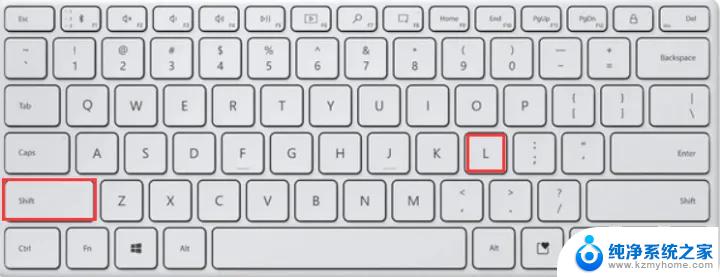
1、我们点击开始菜单,然后再点击那个登录头像。
2、接着点击锁定,电脑就进入了锁屏状态了。
3、使用快捷键来锁屏,只需要在Windows10桌面。同时按下键盘上的Win+L组合键,就可以快速的锁屏了。
4、这时就进入到锁屏界面,输入密码后才可以进入我们的Windows10桌面。
以上就是win10电脑怎么设置锁屏快捷键的全部内容,有出现这种现象的小伙伴不妨根据小编的方法来解决吧,希望能够对大家有所帮助。